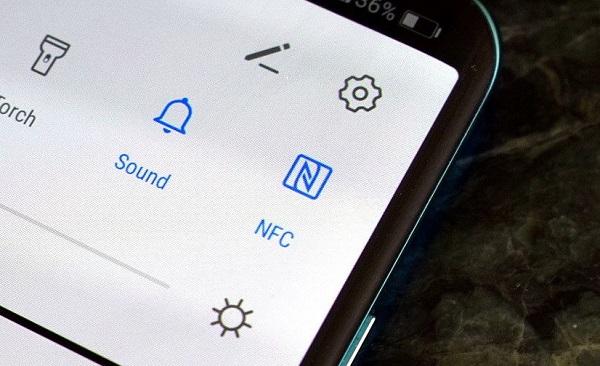- Как включить и настроить NFC на Xiaomi (Android Pay)
- Как включить NFC на Xiaomi?
- Как подключить банковскую карту к Android Pay?
- Какие модели Xiaomi поддерживают Android Pay
- Что делать если терминал не считывает NFC смартфона
- Как включить и настроить функцию nfc на Xiaomi
- Как включить nfc на Xiaomi
- Преимущества nfc
- Как оплачивать через nfc
- Как привязать банковскую карту к чипу
- Как узнать, есть ли nfc
- Что делать, если не работает
- Как легко и быстро настроить NFC на MIUI
- Как настроить NFC для оплаты на смартфонах Xiaomi
- Что такое НФС в телефоне
- Как включить модуль NFC
- Настройка бесконтактной оплаты
- Проведение платежа
- Решение распространенных проблем с NFC
Как включить и настроить NFC на Xiaomi (Android Pay)
Здесь вы узнаете как подключить банковскую карту, как включить, настроить и пользоваться NFC.
Как включить NFC на Xiaomi?
Чтобы включить NFC необходимо зайти в настройки смартфона и выбрать пункт “Дополнительные функции” из подраздела “Беспроводные сети”, и в новом диалоговом окне необходимо активировать “NFC”.
Далее Android Beam, если он отключен.
Теперь у смартфона есть возможность делать оплату, обмениваться данными с другими устройствами и считывать NFC-метки.
Как настроить бесконтактную оплату на Xiaomi смартфоне читайте ниже.
Как подключить банковскую карту к Android Pay?
Чтобы пользоваться Android Pay, понадобится скачать одноименное приложение из Google Play Маркет. А далtt все предельно просто, программа сама подскажет что и как делать.
Во время первого запуска Android Pay предложит подключить банковскую карту — для этого нужно навести на неё объектив камеры, чтобы приложение считало номер и срок её действия. Конечно, можно и как в былые времена, ввести цифры вручную. Также нужен CVV-код с обратной стороны карты и адрес владельца. При верификации карты банк пришлет проверочный SMS-код для подтверждения карточки.
Если вы ранее уже подключали банковские карты к своему Google-аккаунту то Android Pay предложит использовать на выбор одну из них — для привязки к учетной записи понадобится только ввести CVV-код.
Какие модели Xiaomi поддерживают Android Pay
- Mi 2A
- Mi 3
- Mi 5
- Mi 5S
- Mi 5S Plus
- Mi 9 SE
- Mi 9T
- Mi CC9
- Mi Mix (1)
- Mi Mix 2
- Mi Mix 2s
- Mi Mix 3
- Mi Note 2
- Mi Note 3
- Redmi K20 Pro
Что делать если терминал не считывает NFC смартфона
Не знаете как настроить NFC на Xiaomi? Вот советы:
- Зайдите в стандартное приложение «Безопасность». Выберите Разрешения — Другие разрешения — Android Pay и устанавливаете все галочки в положение «Разрешить».
- В настройках «Безопасность» в графе Автозапуск, ставим отметку на против Android Pay.
- Заходим в Настройки — Батарея и производительность — Расход заряда батареи приложениями. В том случае, если уже стоит галочка на «Включить», то чуток выше нажимаем на «Выбрать приложения» — Android Pay. И ставим «Нет ограничений» и ниже «Разрешить». В том случае, если там уже стоит отметка на «Выключить», то ничего не изменяйте.
- На всякий случай перейдите в раздел Настройки — Уведомления и строка состояния — Уведомления приложений. Выберите Android Pay и проставьте везде галочки.
- Переходим в Настройки — Еще — Расположение элемента безопасности — «Использовать HCE Wallet». Ниже пункт Бесконтактная оплата — Основное средство оплаты — «Android Pay».
- Перепроверьте, включен ли NFC и можно ли им пользоваться.
Если ничего из перечисленного не помогло, попробуйте зайти в приложение «Безопасность» — Питание — Энергосбережение — снимите галочку.
Надеемся, теперь вы знаете как включить функцию NFC на Xiaomi и пользоваться Android Pay.
Источник
Как включить и настроить функцию nfc на Xiaomi
NFC – это технология передачи данных от одного устройства другому с помощью радиоволн на небольшом расстоянии – до 10 см. Данная функция позволяет использовать ваше мобильное устройство как кредитную карту, проездной билет, пропуск или удостоверение личности. Она окажется полезной для каждого пользователя, нужно только разобраться, как включить NFC на вашем Xiaomi.
Как включить nfc на Xiaomi
Для того, чтобы включить нфс на вашем Xiaomi, достаточно зайти в пункт меню «Настройки», который находится либо на рабочем столе, либо на опущенной шторке экрана, в правом верхнем углу в виде значка шестеренки.
В более ранних версиях Xiaomi нужно найти раздел «Дополнительные функции«, в последних моделях он называется «Подключение и общий доступ». Пролистав до конца, найдете раздел «NFC». Переведя выключатель в активное состояние, можно настроить эту функцию с учетом необходимых вам манипуляций и имеющихся у вас данных.
Преимущества nfc
NFC в телефоне сяоми дает возможность подключить функцию бесконтактной оплаты. Практически все последние модели, выпущенные китайским брендом, поддерживают данную технологию. Но это не все, где может пригодиться такая функция: пропускная система в офисах и замки в умных домах, оплата проезда в общественном транспорте (для городов, где предусмотрена такая система расчета), быстрая передача файлов между двумя устройствами, считывание специальных меток.
Конкурентами нфс-технологии в информационном пространстве являются Bluetooth и Wi-Fi.
Но особенность нфс – в ограниченном радиусе действия, что делает передачу данных более безопасной и быстрой в сравнении с конкурентами. В отличие от Bluetooth или Wi-Fi, нфс не нужно тратить время на подтверждение подключения и введения паролей.
Как оплачивать через nfc
В Xiaomi есть свое платежное приложение MI Pay, однако работает оно только на территории Китая. Поэтому для корректной работы телефонов на базе Android в Play Market есть приложение от Google или другие удобные вам (однако не рекомендуется устанавливать те, в которых вы не уверены, так как при авторизации они запросят данные ваших карт, что может оказаться небезопасно).
Google Pay в настоящее время работает только с тремя платежными системами: MasterCard, Visa и Maestro. У всех них есть лимит на разовую транзакцию без введения пин-кода.
Как привязать банковскую карту к чипу
Чтобы сделать ваш сяоми банковской картой, существует несколько способов соединения мобильного устройства с платежными приложениями.
Для начала нужно убедиться, что вы являетесь клиентом банка, который поддерживает оплаты через смартфон. Получить такую информацию вы можете у операторов своего банка или на его сайте.
Если у банка есть такая опция, то вам предоставят ссылку для скачивания приложения в Play Market.
После установки приложения банка и заполнения всех необходимых реквизитов убедитесь, что на вашем телефоне включена функция нфс. В меню там же, где вы подключали функцию нфс, имеется раздел «Бесконтактная оплата«, нажав на который откроется подраздел «Оплата по умолчанию». В этом пункте необходимо выбрать установленное банковское приложение.
Теперь для оплаты следует запустить приложение банка, в нем ввести пин-код или отпечаток вашего пальца и приложить телефон задней стороной к терминалу.
Если по каким-то причинам у банка, обслуживающего вашу карту, нет специального приложения, есть возможность скачать платежную систему Google Pay из Play Market.
После ее установки и запуска находим раздел «Добавить кредитную или дебетовую карту». Далее либо сканируете карту, либо вносите реквизиты вручную, указываете месяц, год и три цифры CVC, которые находятся на оборотной ее стороне. Нажимаете сохранить и приложение готово к эксплуатации.
Используя приложение Google Pay, при настройке бесконтактной оплаты в меню «NFC» (раздел «Расположение элемента безопасности») выберите пункт «Кошелек HCE».
В разделе «Бесконтактная оплата» выбираем Google Pay. Остается зайти снова в общее меню настроек и предоставить все необходимые разрешения для работы. В меню «Настройки» выбираете меню «Приложения», далее «Все приложения» и в этом подразделе из списка выбираете Google Pay.
Переведите ползунок в активное состояние в строке «Автозапуск», в пункте «Контроль активности» выбираете «Нет ограничений», в строке «Другие разрешения» предоставляем доступ в подразделе «Запуск в фоне».
После проделанных манипуляций смартфон и сервис оплаты готовы к работе, достаточно только разблокировать телефон и поднести его к терминалу.
Как узнать, есть ли nfc
Наличие NFC модуля в смартфоне существенно сказывается на его стоимости, поэтому на недорогих и среднего класса моделях этот модуль не устанавливается. Есть несколько способов узнать, есть ли на вашем сяоми эта функция или нет.
Первый способ – это проверить его наличие в настройках телефона.
Достаточно в меню «Настройки» вверху страницы воспользоваться быстрым поиском, вбив туда искомый «NFC». Если система не дала результата, значит на вашем Xiaomi отсутствует данная функция.
Есть вариант проверки с помощью специального приложения, которое можно скачать в Play Market.
Одно из таких бесплатных приложений называется NFC Enabled. После установки и запуска он выдаст одну из надписей: «NFC is supported» – при наличии и «NFC is unsupported« – при отсутствии модуля на вашем сяоми.
Самый простой способ – обратиться к техническим характеристикам, описанным в паспорте к вашему Xiaomi, или поискать их в интернете.
Что делать, если не работает
Если не работает NFC на Xiaomi, главная задача – это убедиться, что настройки нфс были выставлены правильно и необходимые доступы и разрешения предоставлены платежному приложению.
Убедитесь также, что проблема не в разблокированном загрузчике.
Обычно он используется для перепрошивки смартфонов Xiaomi. При наличии доступа к этому загрузчику нфс не работает, так как это представляет угрозу защите платежей.
Чтобы узнать статус загрузчика, придется проделать ряд манипуляций.
В меню «Настройки» зайдите в раздел «О телефоне». Нажимаете семь раз по строке «Версия MIUI» до тех пор, пока не появится надпись «Вы стали разработчиком!».
Снова возвращаетесь в меню «Настройки» и открываете раздел «Дополнительно» или «Подключение и общий доступ» (для более новых версий мобильных устройств Xiaomi). Здесь ищем открывшийся раздел «Для разработчиков» и нажимаем на него.
Теперь нужно найти искомый раздел «Статус загрузчика» и открыть его. Здесь вы увидите статус загрузчика вашего смартфона и возможную причину отказа работы Google Pay на телефоне. Далее решение проблемы лучше доверить специалистам.
Еще один вариант причины отказа в работе нфс на Xiaomi может быть устаревшая версия системы, которая не поддерживает программу. Данное приложение работает только на версиях операционной системы Android выше 4.3.
Источник
Как легко и быстро настроить NFC на MIUI
Наверное, каждый покупатель современного смартфона сталкивался со сложностями в освоении той или иной функции своего девайса. В частности, не каждый покупатель сможет самостоятельно разобраться в настройках камеры или в работе беспроводных модулей. К примеру, в смартфонах от Xiaomi я не сразу разобрался с тем, как должен работать NFC для бесконтактной оплаты. Поэтому, в данной статье я бы хотел показать, как настроить эту функцию на оболочке MIUI.
Прежде всего, как бы это смешно не звучало, но нужно убедиться в том, что ваш телефон поддерживает NFC. Сделать это можно зайдя в верхнюю шторку и отыскав там значок NFC. Все хорошо, ваш девайс оснащен этим модулем, значит двигаемся дальше.
Заходим в настройки смартфона, ищем вкладку « Подключения ». Листаем вниз, видим переключатель NFC. Двигаем ползунок вправо, включаем функцию.
Затем нажимаем на пункт «Расположение элемента безопасности». В нем по умолчанию выбран «кошелек SIM». Его нужно заменить на «кошелек HCE». Собственно, на этом первая ступень настройки NFC закончена.
Далее необходимо скачать программу Google Pay из магазина Google . Зайдя в нее, программа сама предложит ввести данные карты. Переживать за безопасность не стоит, эти сведения никуда не отправляются. Так что вводите номер карты, пароль, срок и ФИО.
После того, как вы все сделаете, система создаст виртуальный счет и для его активации придет смс. Введите код из смс, и всё – теперь вы можете легко оплачивать покупки через телефон. Главное не забудьте включить NFC в шторке.
Источник
Как настроить NFC для оплаты на смартфонах Xiaomi
Большинство современных смартфонов оснащаются технологией НФС, которая позволяет совершать бесконтактные платежи. Телефон заменяет наличные и физическую карту, что очень удобно. В статье расскажем, как поэтапно настроить NFC на Xiaomi и что делать, если модуль не работает.
Что такое НФС в телефоне
Аббревиатура NFC расшифровывается как Near Field Communication. Это означает «действие ближнего поля». То есть, технология работает на маленьком расстоянии (около 10 сантиметров). Чаще всего датчик используется для проведения бесконтактной оплаты. Но также НФС позволяет передавать «по воздуху» небольшие файлы и создавать метки, к которым нужно поднести мобильное устройство для выполнения определенного действия.
NFC встречается в телефонах из среднего или флагманского ценового сегмента. Бюджетные модели крайне редко оснащаются таким модулем. Если хотите знать, какие смартфоны Xiaomi и Redmi точно имеют НФС, ознакомьтесь с нашей статьей «Как оплачивать покупки телефоном Xiaomi » . Там представлен подробный перечень моделей.
Как включить модуль NFC
Включить технологию очень легко. Для этого нужно открыть шторку уведомлений и нажать по значку «NFC», чтобы он стал голубого цвета. Или же можно перейти в «Настройки» — «Подключение и общий доступ», и здесь найти вкладку «NFC». Для активации функции достаточно передвинуть ползунок в режим «Вкл».
Настройка бесконтактной оплаты
Чтобы полноценно пользоваться технологией, нужно скачать и установить приложение Google Pay . Именно с помощью данной программы можно совершать бесконтактные платежи. Софт находится в свободном доступе на Гугл Плей.
1. Загрузите приложение и установите обычным способом.
2.Откройте программу, выдайте все запрашиваемые разрешения и войдите в свой Google -аккаунт.
3.Нажмите «Добавить карту» и выберите тип карты.
4.Сфотографируйте карточку или самостоятельно введите данные: номер, срок действия и CVV 2. Также укажите информацию о владельце: ФИО, адрес проживания, номер телефона.
5.Для подтверждения введите код, присланный банком в SMS , либо ответьте на звонок сотрудника.
Готово, настройка завершена. Теперь можно приступать к оплате товара или услуги.
Проведение платежа
Расплачиваться с помощью NFC очень легко. Нужно только поднести телефон задней частью к терминалу и удерживать в течение нескольких секунд, пока будет происходить считывание данных. Ввод PIN -кода потребуется, если совершается покупка на сумму 370 грн (1000 руб) и выше. Подтверждать операцию через СМС не нужно. В Google Pay можно установить основную карту по умолчанию, либо каждый раз заходить в приложение и выбирать любую.
Решение распространенных проблем с NFC
Разберемся, что делать, если модуль отказывается работать:
1.Зайдите в раздел «Подключение и общий доступ» и проверьте, чтобы ползунок напротив строки « NFC » был активен.
2.Посмотрите, заблокирован ли загрузчик на телефоне. Наличие root -прав можно скрыть, используя программный пакет Magisk .
3.Предоставьте приложению Google Pay доступ ко всем запрашиваемым разрешениям. Проверить выданные разрешения можно в настройках.
4.Позвольте Гугл Пэй запускаться в фоновом режиме, добавив программу в автозапуск.
5.Выставьте следующие параметры: «Расположение элемента безопасности» – «HCE Wallet», «Основное средство оплаты – Google Pay ».
6.Отключите энергосберегающий режим.
Если выполнение вышеуказанных действий не принесло результата, обратитесь в сервисный центр. Возможно, модуль неисправен и требуется помощь мастера.
Вот так можно включить и настроить NFC на мобильных устройствах. Вам понадобится только приложение Google Pay. Пишите в комментарии, используете ли бесконтактную оплату и как часто.
Источник